内网外网同时用
服务器双网卡设置同时上内外网route命令
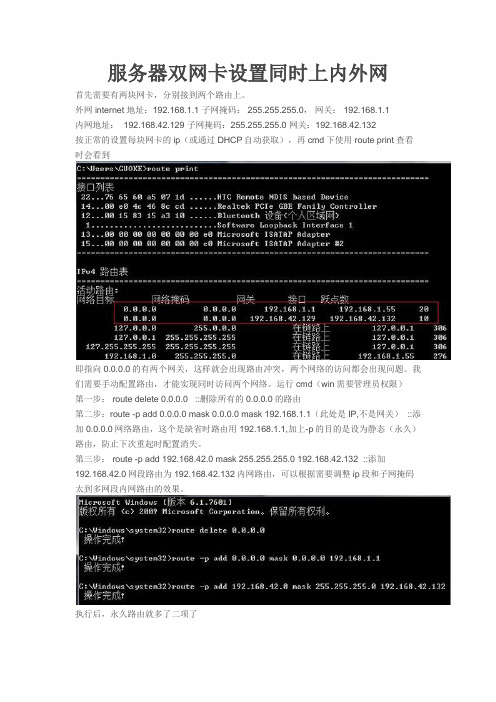
服务器双网卡设置同时上内外网首先需要有两块网卡,分别接到两个路由上。
外网 internet 地址:192.168.1.1 子网掩码: 255.255.255.0,网关: 192.168.1.1内网地址: 192.168.42.129 子网掩码:255.255.255.0 网关:192.168.42.132按正常的设置每块网卡的ip(或通过DHCP自动获取),再cmd下使用route print查看时会看到即指向0.0.0.0的有两个网关,这样就会出现路由冲突,两个网络的访问都会出现问题。
我们需要手动配置路由,才能实现同时访问两个网络。
运行cmd(win需要管理员权限)第一步: route delete 0.0.0.0 ::删除所有的0.0.0.0的路由第二步:route -p add 0.0.0.0 mask 0.0.0.0 mask 192.168.1.1(此处是IP,不是网关) ::添加0.0.0.0网络路由,这个是缺省时路由用192.168.1.1,加上-p的目的是设为静态(永久)路由,防止下次重起时配置消失。
第三步: route -p add 192.168.42.0 mask 255.255.255.0 192.168.42.132 ::添加192.168.42.0网段路由为192.168.42.132内网路由,可以根据需要调整ip段和子网掩码太到多网段内网路由的效果。
执行后,永久路由就多了二项了因为上面我们添加的是静态路由,所以,重起后,tcp/ip设置里的默认网络会成为活动网关,这样也会造成路由冲突,所以,需要把内网的tcp/ip设置里的网关去掉注:第三步 route -p add 192.168.42.0 mask 255.255.255.0 192.168.42.132添加路由的时候,如果目标服务器和添加的路由(本网卡)IP没有在一个网段,那么第三步改成:route -p add 192.168.0.0 mask 255.255.255.0 192.168.42.132。
双网卡同时上内外网的路由设置

双网卡同时上内外网的路由设置为了方便自己在一台机器上同时访问内网和外网,自己对系统路由作了一点点更改,既方便了自己,又学习到了相关的路由知识。
网络环境(我办公室真实的网络环境):1、一台主机;2、两张网卡;3、外网通过SOHO路由器上ADSL,网关为192.168.0.1,本机外网IP为192.168.0.101;4、内网全网网络地址为10.0.0.0 掩码为255.0.0.0 ,我所在区域的子网络为10.*.*.0,网关为:10.*.*.*,本机IP为10.*.*.* 。
要解决的问题:两张网卡要同时开启,并且能够同事上内、外网。
解决的过程:1、重命名两张网卡,以区别内外网。
如果两张网卡是相同的,那一定要记下为其分配的IP地址及相对应的物理地址,以方便之后的设置。
2、设置好IP地址后,两张网卡同时打开,打开的先后顺序不同也会出现不同的情况,主要Default Gateway(默认路由)如果是外网的,那么可以上外网,也可以上内网,但是内网只能上10.*.*.0网络号段上的WEB,其它区域的上不了。
在命令行输入:route print 查看当前的路由表,如图:3、为了在可以访问外网的前提下,也可以访问所有的内网区域,因此系统默认为我们的路由是不行的,要自己重新设置一下。
通过刚查看的路由表可以看见里面有一项叫Interface List(接口列表)东西,第一行不用管他,看后面几行,这里你可以通过设备类型或者物理地址来确认哪是内网卡,哪个是外网卡。
如上图,0xe0002 是外网卡,0xf0003 是内网卡。
下面就开始更改路由设置了。
(1)基本命令:route -f //删除默认路由;route add 目的网络号mask 目的网络的子网掩码本地网关metric 20 if 网卡标识符(2)设置:route -froute add 10.0.0.0 mask 255.0.0.0 10.*.*.* metric 20 if 0xf0003 //先设置内网路由route add 0.0.0.0 mask 0.0.0.0 192.168.0.1 metric 20 if oxe002 //再设置外网路由;设置成功后,可以通过 route print 查看修改后的路由,如图:这样就可以稳定、而且不受任何限制的访问内网和外网了!如果要取消当前的设置,只需要将两个网卡分别停用再开启就变成系统默认设置了。
内外网隔离使用措施

内外网隔离使用措施1. 引言随着互联网的迅速发展和广泛应用,企业内部往往需要同时连接内网和外网,以便与外部网络进行交互。
然而,内网和外网之间的互联带来了信息安全的威胁,因此采取有效的内外网隔离使用措施对于保护企业的信息资产和网络安全至关重要。
本文将介绍一些常见的内外网隔离使用措施,旨在帮助企业建立安全的网络环境。
2. 内外网隔离使用措施2.1 物理隔离物理隔离是一种最基本的内外网隔离措施。
它通过使用不同的物理线路、交换机、防火墙等设备来将内网和外网互相隔离。
具体的物理隔离措施包括:•使用不同的网络设备:在建设内网和外网时,使用不同的交换机和路由器,确保内网和外网的网络设备完全独立。
•独立的物理线路:内网和外网连接到不同的物理线路上,确保内网和外网之间没有直接的物理连接。
•防火墙:设置防火墙来控制内网和外网之间的流量,仅允许经过授权的通信。
物理隔离可以有效地减少内外网之间信息泄露和攻击的风险。
然而,它也存在高昂的设备和维护成本以及管理复杂性的问题。
2.2 逻辑隔离逻辑隔离是在物理隔离的基础上进一步加强的一种内外网隔离措施。
它通过在网络和系统层面上设置访问控制策略来限制内外网之间的通信。
常见的逻辑隔离措施包括:•VLAN隔离:使用虚拟局域网(VLAN)将内网和外网的设备分别划分到不同的VLAN中,从而实现二者的隔离。
这样可以通过网络设备的配置来限制内外网之间的通信。
•ACL访问控制列表:在路由器或防火墙上设置ACL来限制内外网之间的传输协议、端口、IP地址等。
通过仔细配置ACL规则,可以控制内外网之间的通信,只允许经过授权的通信。
逻辑隔离的优点是相对于物理隔离,它更灵活且成本较低。
然而,逻辑隔离的配置和管理需要更高的技术复杂性。
2.3 软件隔离除了物理和逻辑隔离之外,还可以使用软件隔离的方式来增强内外网之间的安全性。
常见的软件隔离措施包括:•网络隔离:使用虚拟专用网络(VPN)技术建立加密通道,安全地连接内网和外网。
单网卡同时上内外网

单网卡同时上内外网一个公司内部,一台pc机在上内网的同时,还要求上外网,如何在一块网卡上实现那?下面是一个简单的案例。
已知内网和外网的信息:外网IP :221.1.110.2 子网掩码:255.255.255.252网关:221.1.110.1 DNS:202.102.123.6内网 IP : 10.10.2.2 子网掩码:255.255.255.0网关:10.10.2.1并且内网的网段是10.0.0.0------10.255.255.255组网结构:准备一台交换机,把外网网线和内网网线同时连接到交换机上,由交换机连接PC机。
PC机设置:右击“网上邻居”属性---------右击“本地连接”属性--------双击“Internet协议(TCP/IP)”,点击“使用下面的IP地址”,先输入外网IP221.1.110.2,子网掩码255.255.255.252,网关221.1.110.1,DNS202.102.123.6。
点“高级”,选择“IP选项”在IP地址对话框中添加内网IP10.10.2.2,子网掩码255.255.255.0. 选中默认网关对话框中的221.1.110.1,点击“编辑”,指定跃点为10.再添加内网网关10.10.2.1,指定跃点为20.点击“确定.”保存设置。
这时ping外网通,但内网不通。
在开始“运行”中输入cmd确定。
在cmd对话框下,输入:route add –p 10.0.0.0 mask 255.0.0.0 10.10.2.1然后在PC上ping 内网和外网的地址都能通过.以上设置是通过路由的不同优先级实现的,内网网段10.0.0.0-- 10.255.255.255,属于私网地址,不会在公网上出现,在cmd下,用route print 查看路由表,如下:Active Routes:NetworkDestination Netmask GatewayInterface Metric0.0.0.0 0.0.0.0 10.1 0.2.1 221.1.110.2 200.0.0.0 0.0.0.0 221.1.11 0.1 221.1.110.2 1010.10.2.0 255.255.255.0 10.10.2.2 221.1.110.2 1010.10.2.2 255.255.255.255 127.0.0.1 127.0.0.1 1010.255.255.255 255.255.255.255 221.1.110.2 2 21.1.110.2 10127.0.0.0 255.0.0.0 127.0.0.1 127.0.0.1 1221.1.110..0 255.255.255.252 221.1.110.2 221.1.110.2 10221.1.110.2 255.255.255.255 127.0.0.1 127.0.0.1 10224.0.0.0 240.0.0.0 221.1.11 0.2 221.1.110.2 10255.255.255.255 255.255.255.255 221.1.110.2 2 21.1.110.2 1Default Gateway: 221.1.110.1================================================================ ===========Persistent Routes:Network Address Netmask Gateway Address Metric10.0.0.0 255.0.0.0 10.1 0.2.1 1看路由表项1:10.0.0.0 255.0.0.0 10.1 0.2.1 1意思是到内网网段10.0.0.0—10.255.255.255路由的下一跳地址是10.10.2.1,metric值为1,具有最高的优先级。
1设置同时上内网外网的方法
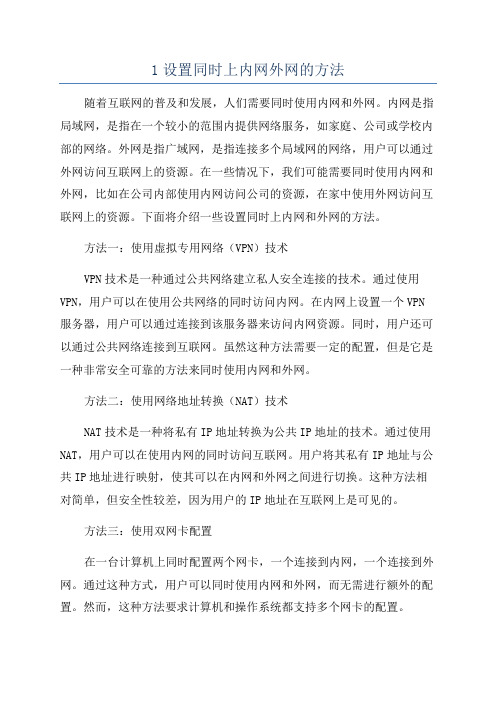
1设置同时上内网外网的方法随着互联网的普及和发展,人们需要同时使用内网和外网。
内网是指局域网,是指在一个较小的范围内提供网络服务,如家庭、公司或学校内部的网络。
外网是指广域网,是指连接多个局域网的网络,用户可以通过外网访问互联网上的资源。
在一些情况下,我们可能需要同时使用内网和外网,比如在公司内部使用内网访问公司的资源,在家中使用外网访问互联网上的资源。
下面将介绍一些设置同时上内网和外网的方法。
方法一:使用虚拟专用网络(VPN)技术VPN技术是一种通过公共网络建立私人安全连接的技术。
通过使用VPN,用户可以在使用公共网络的同时访问内网。
在内网上设置一个VPN 服务器,用户可以通过连接到该服务器来访问内网资源。
同时,用户还可以通过公共网络连接到互联网。
虽然这种方法需要一定的配置,但是它是一种非常安全可靠的方法来同时使用内网和外网。
方法二:使用网络地址转换(NAT)技术NAT技术是一种将私有IP地址转换为公共IP地址的技术。
通过使用NAT,用户可以在使用内网的同时访问互联网。
用户将其私有IP地址与公共IP地址进行映射,使其可以在内网和外网之间进行切换。
这种方法相对简单,但安全性较差,因为用户的IP地址在互联网上是可见的。
方法三:使用双网卡配置在一台计算机上同时配置两个网卡,一个连接到内网,一个连接到外网。
通过这种方式,用户可以同时使用内网和外网,而无需进行额外的配置。
然而,这种方法要求计算机和操作系统都支持多个网卡的配置。
方法四:使用虚拟机通过在计算机上安装虚拟机软件,可以在同一台计算机上同时运行多个操作系统。
用户可以在虚拟机上运行内网操作系统,并在主机上运行外网操作系统。
通过这种方式,用户可以同时使用内网和外网,而不会干扰到彼此。
方法五:使用代理服务器通过配置代理服务器,用户可以在使用外网的同时访问内网资源。
代理服务器充当一个中间人,将用户的请求转发到内网,并将内网的响应返回给用户。
通过这种方式,用户可以在使用外网的同时访问内网资源。
配置服务器时经常会遇到要同时联通内外网的业务

配置服务器时经常会遇到要同时联通内外网的业务,实例如下:
内网IP:10.36.40.24
内网子网掩码:255.255.255.128
内网网关:10.36.40.32
内网与133网段联通
外网IP:172.15.7.12
外网子网掩码:255.255.254.0
外网网关:172.15.7.254
配置方法:内网网卡不指定默认网关,外网网卡指定默认网关,之后增加内网路由,则配置完成后内外网都可使用;
配置内网网卡
配置外网网卡
查看路由发现默认网关为外网网关,此时外网可以自由联通
添加内网路由后内网也可自由使用了
将路由写入rc.local文件,则系统启动后会自动添加路由
在/etc/sysconfig/networking/profiles/default目录下写入路由文件则不管什么时候都能自动添加路由。
简单实现内外网同时上
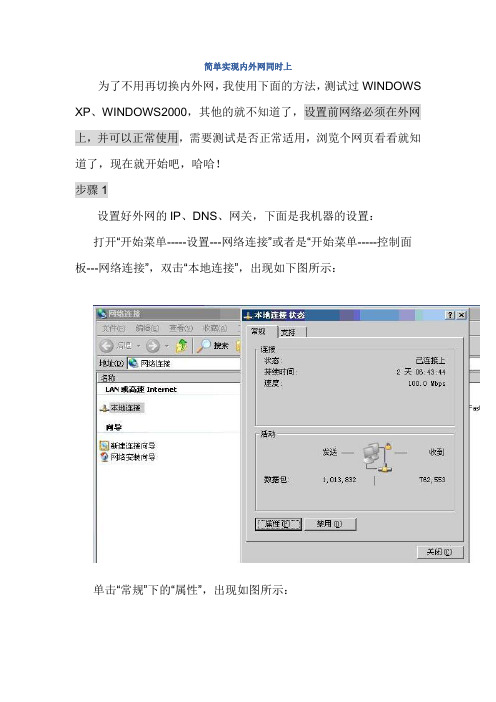
简单实现内外网同时上为了不用再切换内外网,我使用下面的方法,测试过WINDOWS XP、WINDOWS2000,其他的就不知道了,设置前网络必须在外网上,并可以正常使用,需要测试是否正常适用,浏览个网页看看就知道了,现在就开始吧,哈哈!步骤1设置好外网的IP、DNS、网关,下面是我机器的设置:打开“开始菜单-----设置---网络连接”或者是“开始菜单-----控制面板---网络连接”,双击“本地连接”,出现如下图所示:单击“常规”下的“属性”,出现如图所示:选择“常规”下的“Internet 协议(TCP/IP)”,单击“属性”,出现如下图所示:步骤2单击上图的“高级“,如下图所示:在“IP设置“下单击”添加“,把自己的内网和外网地址都增加进去,到此,图形化设置就完毕了,这样还是无法实现内外网同时上。
步骤3添加路由,这里按照自己的网络情况设置,下面是我的路由设置:Persistent Routes:Network Address Netmask Gateway Address Metric 135.190.35.0 255.255.255.0 135.190.35.254135.190.0.0 255.255.0.0 135.190.35.254132.0.0.0 255.0.0.0 135.190.35.254我的内网是135.190.35.0段的IP,网关是135.190.35.254,外网是135.175.35.0段的IP,网关是135.175.35.254,因为我们设置的网络是外网的(可以正常使用的,用IE上个百度或者别的网站试试),所以不用增加外网路由,只需要增加内网的路由,我增加如下有路由就可以:route add 135.190.0.0 mask 255.255.0.0 135.190.35.254 -proute add 132.0.0.0 mask 255.0.0.0 135.190.35.254 –proute add 135.190.35.0 mask 255.255.255.0 135.190.35.254 -p如果网络不稳定,再增加一条外网的路由:route add 135.175.35.0 mask 255.255.255.0 135.175.35.254上面的命令直接粘贴在cmd下运行就可以:打开“开始-----运行“,如下图:输入cmd,单击“确定“,出现cmd界面:直接把上面的命令粘贴过来,回车就行。
笔记本同时接入无线外网和有线内网
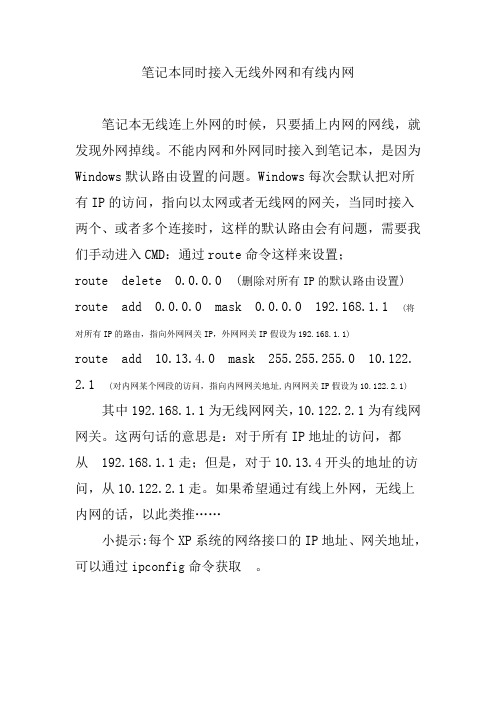
笔记本同时接入无线外网和有线内网
笔记本无线连上外网的时候,只要插上内网的网线,就发现外网掉线。
不能内网和外网同时接入到笔记本,是因为Windows默认路由设置的问题。
Windows每次会默认把对所有IP的访问,指向以太网或者无线网的网关,当同时接入两个、或者多个连接时,这样的默认路由会有问题,需要我们手动进入CMD:通过route命令这样来设置;
route delete 0.0.0.0 (删除对所有IP的默认路由设置) route add 0.0.0.0 mask 0.0.0.0 192.168.1.1 (将对所有IP的路由,指向外网网关IP,外网网关IP假设为192.168.1.1)
route add 10.13.4.0 mask 255.255.255.0 10.122.2.1 (
对内网某个网段的访问,指向内网网关地址,内网网关IP假设为10.122.2.1) 其中192.168.1.1为无线网网关,10.122.2.1为有线网网关。
这两句话的意思是:对于所有IP地址的访问,都
从 192.168.1.1走;但是,对于10.13.4开头的地址的访问,从10.122.2.1走。
如果希望通过有线上外网,无线上内网的话,以此类推……
小提示:每个XP系统的网络接口的IP地址、网关地址,可以通过ipconfig命令获取。
- 1、下载文档前请自行甄别文档内容的完整性,平台不提供额外的编辑、内容补充、找答案等附加服务。
- 2、"仅部分预览"的文档,不可在线预览部分如存在完整性等问题,可反馈申请退款(可完整预览的文档不适用该条件!)。
- 3、如文档侵犯您的权益,请联系客服反馈,我们会尽快为您处理(人工客服工作时间:9:00-18:30)。
首先你的机器需要有两块网卡,分别接到两台交换机上,
internet地址:192.168.1.8,子网掩码:255.255.255.0,网关:192.168.1.1
内部网地址:172.23.1.8,子网掩码:255.255.255.0,网关:172.23.1.1
如果按正常的设置方法设置每块网卡的ip地址和网关,再cmd下使用route print查看时会看到
Network Destination Netmask Gateway Interface Metric
0.0.0.0 0.0.0.0 192.168.1.1 192.168.1.8
0.0.0.0 0.0.0.0 172.23.1.1 172.23.1.8
即指向0.0.0.0的有两个网关,这样就会出现路由冲突,两个网络都不能访问。
如何实现同时访问两个网络?那要用到route命令
第一步:route delete 0.0.0.0 "删除所有0.0.0.0的路由"
第二步:route add 0.0.0.0 mask 0.0.0.0 192.168.1.1 "添加0.0.0.0网络路由"这个是主要的,意思就是你可以上外网.
第三步:route add 172.23.0.0 mask 255.0.0.0 172.23.1.1 "添加172.23.0.0网络路由",注意mask为255.0.0.0 ,而不是255.255.255.0 ,这样内部的多网段才可用。
这时就可以同时访问两个网络了,但碰到一个问题,使用上述命令添加的路由在系统重新启动后会自动丢失,怎样保存现有的路由表呢?
route add -p 添加静态路由,即重启后,路由不会丢失。
注意使用前要在tcp/ip设置里去掉接在企业内部网的网卡的网关
------------------------------------------------------------------------------------------------
一些单位将内网和外网分开了。
痛苦啊,偶单位就是如此。
boss当然是基于安全性考虑了,可是没有笔记本的怎么办?又要办公,有得上网。
没办法,发扬DIY精神偷偷装一块网卡,让聊天与工作同在。
让你的主机内外兼顾。
这是我在网上找到的,谢谢作者了。
方法如下:1.设置其中接internet的网卡的网关为10.0.0.1,启用后就是默认网关
--注:这是对应外网的网卡,按照你们单位外网的ip分配情况,在TCP/IP属性中配置好ip、掩码、DNS
2.将连接单位内部网的网卡IP配好后,设网关设置为空(即不设网关),启用后,此时内网无法通过网关路由
3.进入CMD,运行:route -p add 192.0.0.0 mask 255.0.0.0 192.168.0.1 metr ic 1
--注:意思是将192*的IP包的路由网关设为192.168.0.1 ,-P 参数代表永久写入路由表,建议先不加此参数,实践通过后在写上去
4. OK!同时启用两个网卡,两个网关可以同时起作用了,两个子网也可以同时访问了,关机重启后也不用重设!
其实这是个中折的办法。
使大家的双网卡同时运行,很不错的方法。
大家学习一下吧。
